यह विकिहाउ गाइड आपको विंडोज कंप्यूटर पर लोकल इंटरनेट प्रोटोकॉल (आईपी) एड्रेस को रिफ्रेश (रिफ्रेश) करना सिखाएगी। जब आप किसी नए राउटर या नेटवर्क पर स्विच करते हैं तो आईपी एड्रेस अपडेट नेटवर्क गड़बड़ियों और कनेक्शन समस्याओं को हल कर सकता है। यदि कनेक्शन समस्या को ठीक करने के लिए अपडेट अभी भी पर्याप्त नहीं है, तो आप घर पर इंटरनेट नेटवर्क पर नेटवर्क रीबूट भी कर सकते हैं।
कदम
विधि 1 में से 2: कमांड प्रॉम्प्ट का उपयोग करना
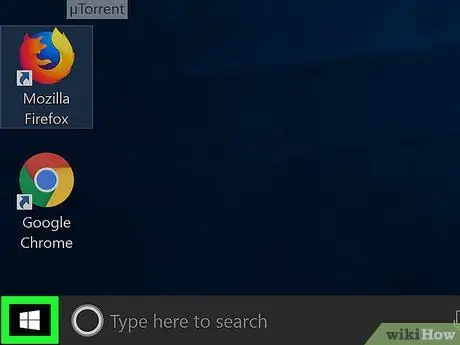
चरण 1. "प्रारंभ" मेनू खोलें

स्क्रीन के निचले-बाएँ कोने में Windows लोगो पर क्लिक करें।
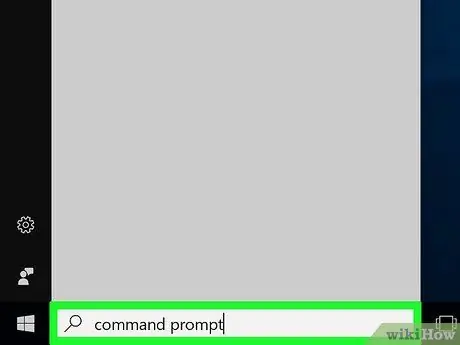
चरण 2. कमांड प्रॉम्प्ट में टाइप करें।
उसके बाद, कंप्यूटर कमांड प्रॉम्प्ट प्रोग्राम को खोजेगा।
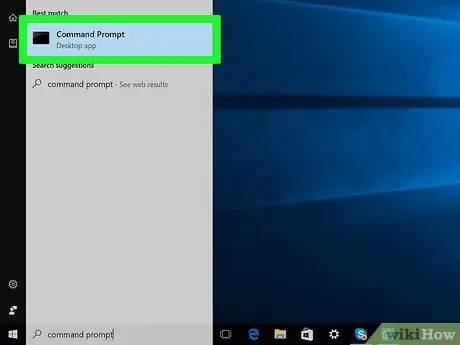
चरण 3. क्लिक करें

"सही कमाण्ड"।
यह विकल्प "प्रारंभ" विंडो के शीर्ष पर प्रदर्शित होता है। उसके बाद, कमांड प्रॉम्प्ट प्रोग्राम विंडो खुल जाएगी।
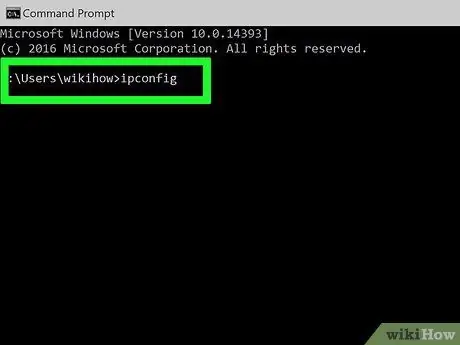
चरण 4. ipconfig टाइप करें।
यह कमांड कंप्यूटर के आईपी एड्रेस की जानकारी को खोजने और प्रदर्शित करने का काम करता है।
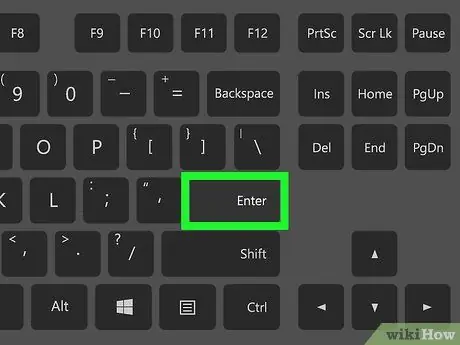
चरण 5. एंटर कुंजी दबाएं।
उसके बाद, आदेश निष्पादित किया जाएगा। आपको थोड़ी देर बाद कमांड प्रॉम्प्ट विंडो में आईपी एड्रेस की जानकारी दिखनी चाहिए।
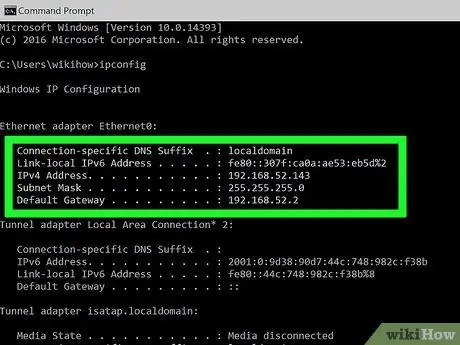
चरण 6. वर्तमान में प्रदर्शित आईपी पते की समीक्षा करें।
"IPv4 पता " पाठ के आगे, आपको एक संख्या दिखाई देनी चाहिए (उदा. 123.456.7.8)। यह संख्या कंप्यूटर के वर्तमान आईपी पते का प्रतिनिधित्व करती है। अंतिम संख्या जो मौजूद है वह नेटवर्क पर कंप्यूटर के कब्जे वाले बिंदु का प्रतिनिधित्व करती है।
कंप्यूटर का IP पता अपडेट करते समय, केवल उसके अंतिम अंक को बदला जा सकता है। एक बार अपडेट होने के बाद, संख्या में बदलाव भी नहीं हो सकता है।
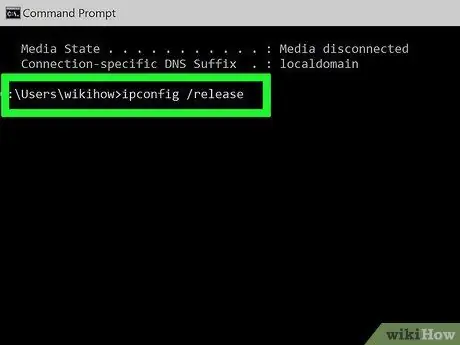
चरण 7. कमांड दर्ज करें " रिलीज "।
ipconfig /release टाइप करें और एंटर दबाएं। उसके बाद, कंप्यूटर का आईपी पता हटा दिया जाएगा और इंटरनेट से कनेक्शन काट दिया जाएगा।
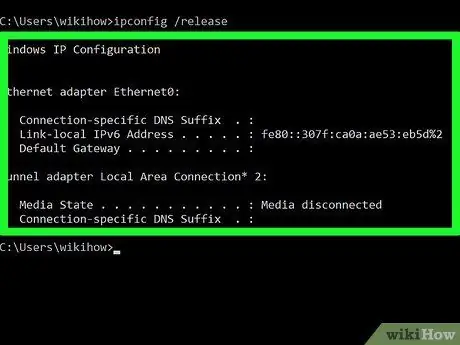
चरण 8. कुछ मिनट प्रतीक्षा करें।
राउटर से जुड़े उपकरणों को रीसेट करने की संभावना को अधिकतम करने के लिए, कंप्यूटर के आईपी पते को अपडेट करने का प्रयास करने से पहले (कम से कम) पांच मिनट प्रतीक्षा करें।
अगर आप जल्दी में हैं तो इस स्टेप को छोड़ दें।
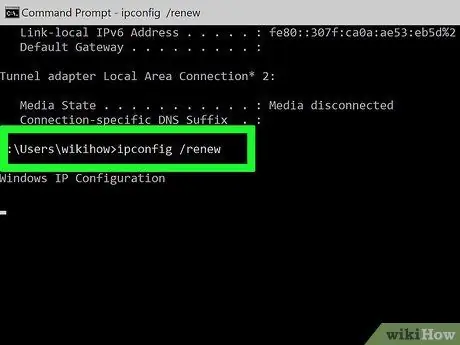
चरण 9. "नवीनीकरण" कमांड दर्ज करें।
ipconfig/नवीनीकरण में टाइप करें। कुछ सेकंड के बाद, आपका आईपी पता वापस कर दिया जाएगा। फिर डिवाइस इंटरनेट से फिर से कनेक्ट हो जाएगा।
- यदि आपका नया IP पता पुराने के समान ही है तो घबराएं नहीं। इसका मतलब है कि एक कंप्यूटर का सबसे अच्छा आईपी पता वह आईपी पता हो सकता है जो आपके पास पहले था।
- आप इस बिंदु पर कमांड प्रॉम्प्ट विंडो से बाहर निकल सकते हैं।
विधि २ का २: होम नेटवर्क को रीबूट करना
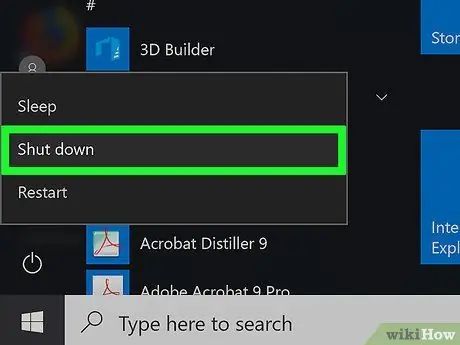
चरण 1. कंप्यूटर बंद करें।
मेनू खोलें शुरू ”

क्लिक करें शक्ति ”
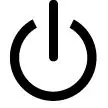
और चुनें " बंद करना "प्रदर्शित मेनू में।
इस प्रक्रिया को करने के लिए कंप्यूटर को पूरी तरह से बंद कर देना चाहिए।

चरण 2. लगभग 10 सेकंड के लिए मॉडेम से पावर कॉर्ड को अनप्लग करें।
विशेषज्ञ केवल डिवाइस के पावर बटन को दबाने के बजाय, मॉडेम को बंद करने के सर्वोत्तम तरीके के रूप में पावर स्रोत से मॉडेम के पावर कॉर्ड को अनप्लग करने की सलाह देते हैं।

चरण 3. राउटर को अनप्लग करें।
यदि आप एक मॉडेम के साथ राउटर का उपयोग कर रहे हैं, तो सुनिश्चित करें कि राउटर मॉडेम और दीवार से अनप्लग है।
चरण 4. सभी उपकरणों को यथासंभव लंबे समय तक मौन रखें।
यदि आप अपने सभी उपकरणों को रात भर छोड़ सकते हैं, तो ऐसा करें। यदि नहीं, तो अपने सभी उपकरणों को लगभग दो घंटे तक चालू रखने का प्रयास करें।
इस प्रक्रिया को "पावर-साइक्लिंग" के रूप में जाना जाता है और यह नेटवर्क समस्याओं के निवारण के लिए काफी सामान्य सुधार कदम है।

चरण 5. मॉडेम और राउटर को फिर से कनेक्ट करें।
मॉडेम और राउटर को इंटरनेट से कनेक्ट करने के लिए आपको कुछ मिनट प्रतीक्षा करनी पड़ सकती है। इसलिए धैर्य रखें।

चरण 6. कंप्यूटर को पुनरारंभ करें।
कंप्यूटर का पावर बटन ("पावर") दबाएं
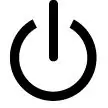
और कंप्यूटर के पुनरारंभ होने की प्रतीक्षा करें।
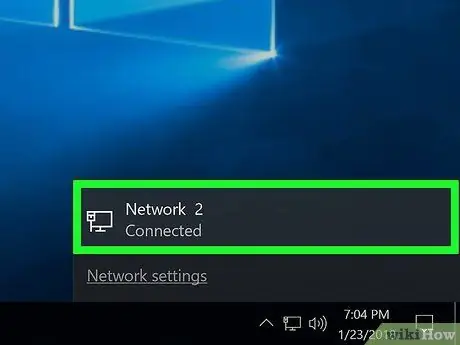
चरण 7. कंप्यूटर को नेटवर्क से कनेक्ट करें।
आपको राउटर (या मॉडेम) के डिफ़ॉल्ट पासवर्ड और नेटवर्क नाम का उपयोग करने की आवश्यकता हो सकती है (दोनों आमतौर पर डिवाइस के नीचे या पीछे प्रदर्शित होते हैं)। एक बार कनेक्ट होने के बाद, कंप्यूटर में एक नया स्थानीय आईपी पता होगा।
टिप्स
- यह विधि केवल स्थानीय आईपी पते को बदलने के लिए काम करती है। दुनिया भर के अन्य उपयोगकर्ता आपका स्थानीय पता नहीं देख सकते क्योंकि यह राउटर या गेटवे द्वारा असाइन किया गया है। दुनिया भर के अन्य उपयोगकर्ताओं द्वारा देखे जा सकने वाले आईपी पते को बदलने के लिए, आपको इंटरनेट सेवा प्रदाता (आईएसपी) से विशेष कॉन्फ़िगरेशन की आवश्यकता है। यदि आप अवरुद्ध वेबसाइटों तक पहुंचना चाहते हैं, तो आपको वीपीएन या प्रॉक्सी सर्वर का उपयोग करना होगा।
- कुछ इंटरनेट सेवा प्रदाता मैक पते के आधार पर स्थिर आईपी पते प्रदान करते हैं। यदि आप अपना स्थिर आईपी पता बदलना चाहते हैं, तो आपको अपने इंटरनेट सेवा प्रदाता से संपर्क करना होगा।







